Betulkan MSVCP140.DLL hilang di Windows 10
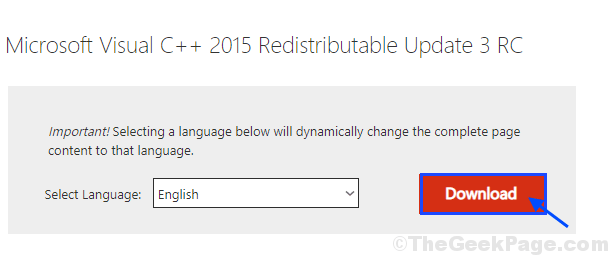
- 1314
- 171
- Clay Weber
Sekiranya anda cuba menjalankan aplikasi/permainan di komputer anda tetapi anda tidak dapat melakukannya sebagai mesej ralat muncul, menyatakan "Program ini tidak dapat dimulakan kerana MSVCP140.DLL hilang dari komputer anda. Cuba pasang semula program untuk menyelesaikan masalah ini"Dan anda tertanya -tanya apa yang harus dilakukan, anda berada di tempat yang betul. Masalah ini biasanya berlaku apabila tertentu .fail dll (dalam kes ini, ia adalah 'MSVCP140.dll') hilang dari komputer pengguna. Melalui proses yang diterangkan dalam artikel ini dan masalah harus diselesaikan dalam masa yang singkat. Tetapi sebelum meneruskan penyelesaian yang lebih besar, kami mencadangkan anda melalui penyelesaian ini pada mulanya untuk mencuba beberapa penyelesaian yang lebih mudah untuk menyelesaikan masalah ini.
Penyelesaian-
1. Sekiranya ini adalah kali pertama anda menghadapi masalah seperti ini di komputer anda, Reboot komputer anda. Setelah reboot semak jika ralat masih ada atau tidak.
2. Kadang -kadang virus atau perisian hasad boleh menyebabkan masalah ini di komputer anda. Jalankan imbasan penuh fail komputer anda.
Sekiranya mana -mana penyelesaian ini tidak menyelesaikan masalah ini, pergi untuk penyelesaian ini-
Isi kandungan
- FIX-1 Pasang Microsoft Visual C ++ 2015 Kemas Kini Redistributable 3 RC-
- FIX-2 Muat turun dan letakkan MSVCP140.dll secara manual-
- FIX-3 Nyahpasang dan pasang semula aplikasi yang bermasalah-
FIX-1 Pasang Microsoft Visual C ++ 2015 Kemas Kini Redistributable 3 RC-
Menurut banyak pengguna Windows 10, masalah mereka diselesaikan setelah mereka memasang Microsoft Visual C ++ 2015 Update Redistributable 3 RC di komputer mereka. Untuk melakukannya hanya mengikuti langkah -langkah ini-
1. Muat turun Microsoft Visual C ++ 2015 Update Redistributable 3 RC.
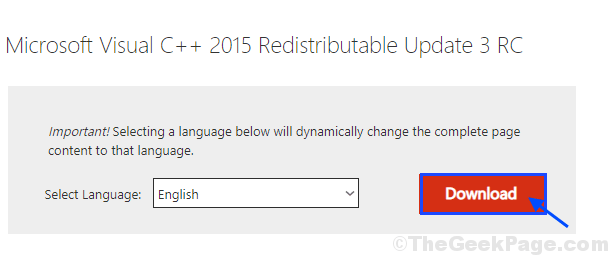
2. Dalam Pilih muat turun yang anda mahukan Tingkap, di sebelah kiri, pilih versi fail muat turun mengikut seni bina CPU di komputer anda (jika tidak diketahui anda, ikuti Langkah 1 dan Langkah-2 dari Betulkan-1). Sekarang, klik pada "Seterusnya"Untuk memulakan proses muat turun.
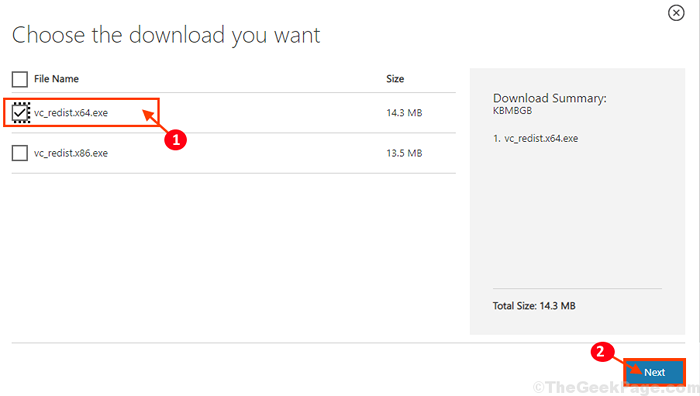
3. Sekarang, pergi ke lokasi yang dimuat turun di komputer anda. Klik dua kali "vc_redist.x64"Untuk memulakan proses pemasangan.
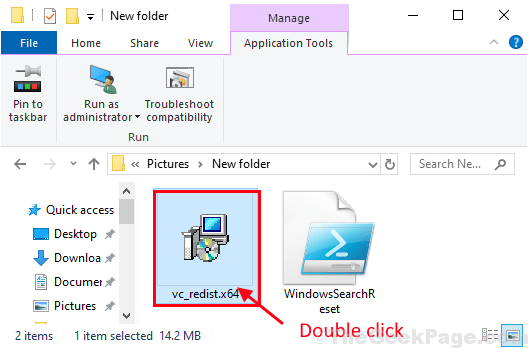
4. Dalam Microsoft Visual C ++ 2015 Redistributable tetingkap, periksa "Saya bersetuju dengan terma dan syarat lesen"Dan kemudian klik pada"Pasang"Untuk memulakan proses pemasangan.
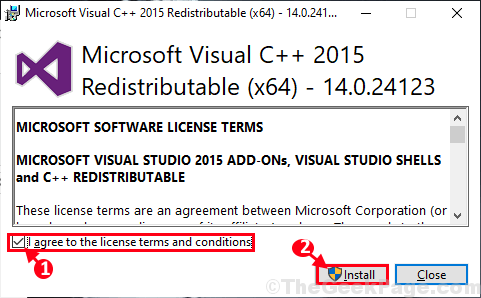
Tunggu sebentar kerana proses pemasangan akan selesai dalam satu minit.
5. Apabila proses pemasangan selesai, klik pada "Tutup"Untuk menutup Persediaan tetingkap.
Mula semula komputer anda untuk menyimpan perubahan dalam sistem anda. Cuba lancarkan permohonan lagi di komputer anda. Masalahnya harus diselesaikan.
FIX-2 Muat turun dan letakkan MSVCP140.dll secara manual-
Jika MSVCP140.dll hilang di komputer anda, anda boleh memuat turunnya .fail dll dan letakkan di direktori komputer anda tertentu. Ini akan menyelesaikan masalah anda.
1. Pada mulanya, tekan 'Kekunci Windows'Dari papan kekunci anda untuk mengakses kotak carian. Sekarang, taip "Konfigurasi sistem"Dalam kotak carian.
2. Kemudian anda perlu mengklik pada "Konfigurasi sistem".
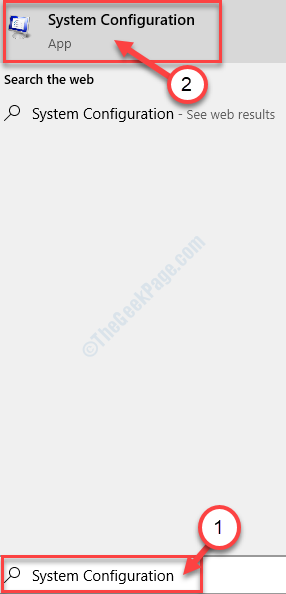
3. Dalam Konfigurasi sistem tetingkap, periksa "Jenis Sistem"Di sebelah kanan tingkap. Menyatakan sama ada jika ia "PC berasaskan x64"Atau"PC berasaskan X-32".
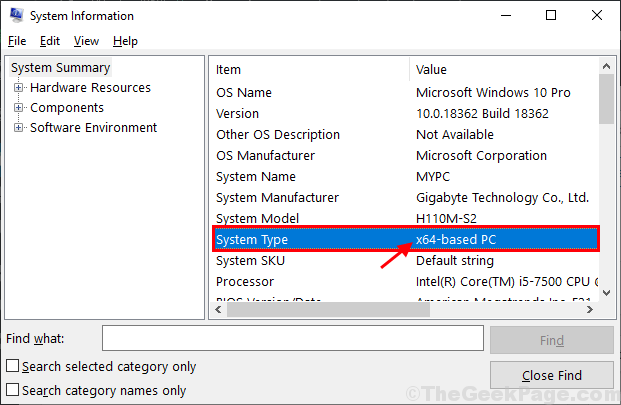
4. Untuk memuat turun fail DLL yang ditentukan, anda perlu melawat MSVCP140.Laman web DLL. Sekarang, sepadan dengan "Bit"(CPU-Architecture, -x64 bit atau -x32 bit) dengan komputer anda dan kemudian klik pada "Muat turun"Untuk memulakan proses muat turun.
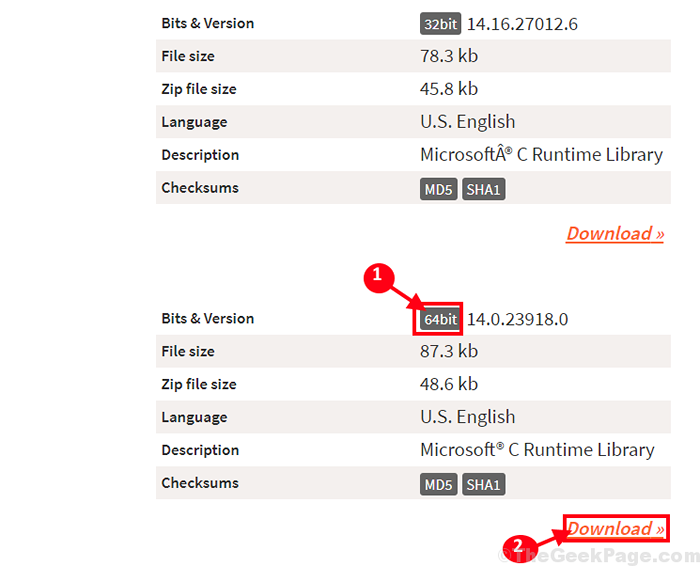
5. "MSVCP140.zip"Akan dimuat turun di komputer anda.
Tutup tetingkap penyemak imbas.
6. Setelah muat turun selesai, ekstrak ia berada di lokasi pilihan anda yang baik.
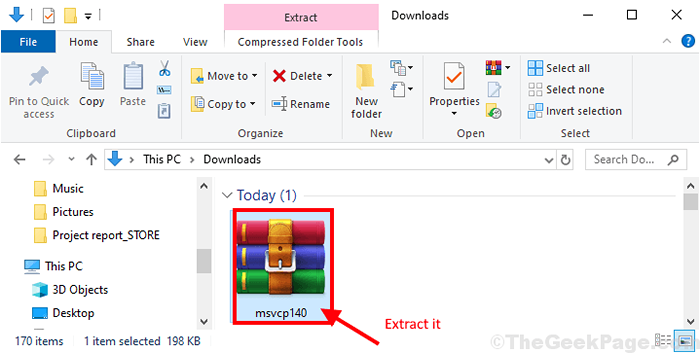
7. Seterusnya, pergi ke folder di mana anda telah mengekstrak .fail dll, dan salinan "MSVCP140.dll"Fail.
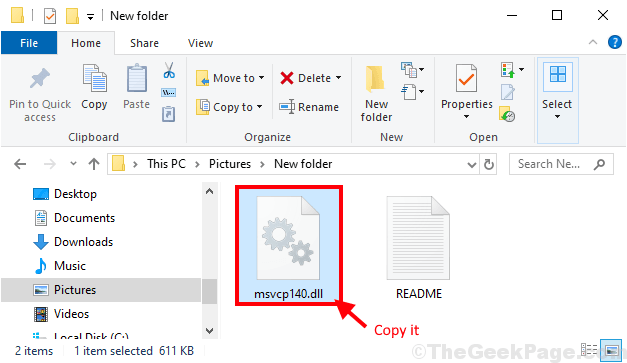
8. Sekarang, tekan Kekunci windows+r untuk melancarkan Jalankan tetingkap lagi, dan kemudian taipkan lokasi fail ini dan tekan Masukkan.
C: \ Windows \ System32
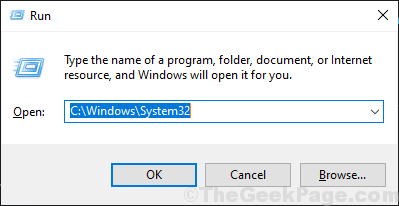
The System32 folder akan dibuka.
9. Tampal "MSVCP140.dll"Fail di System32 folder.
10. Sekiranya anda diminta untuk kebenaran membuat perubahan, klik pada "Teruskan".
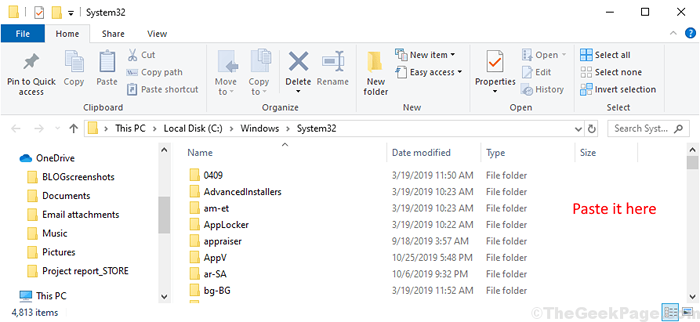
Sekarang, tutup Penjelajah fail tetingkap.
Kamu mesti mula semula Komputer anda membiarkan perubahan berkuat kuasa pada komputer anda. Selepas reboot, periksa jika 'MSVCP140.dll'masih menyebabkan kesilapan atau tidak.
FIX-3 Nyahpasang dan pasang semula aplikasi yang bermasalah-
Menyahpasang dan memasang semula aplikasi yang bermasalah dapat membantu anda.
1. Pada mulanya, tekan Kekunci windows+r dan kemudian taipkan "Appwiz.cpl"Dan memukul Masukkan.
Program dan ciri Tetingkap akan dibuka.
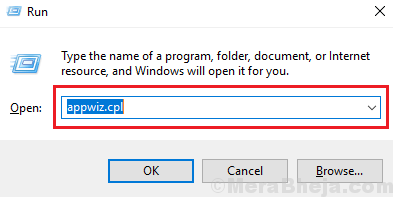
2. Dalam Program dan ciri tetingkap, tatal ke bawah dan Klik kanan pada aplikasi yang bermasalah dan kemudian klik pada "Nyahpasang"Untuk menyahpasangnya dari komputer anda.
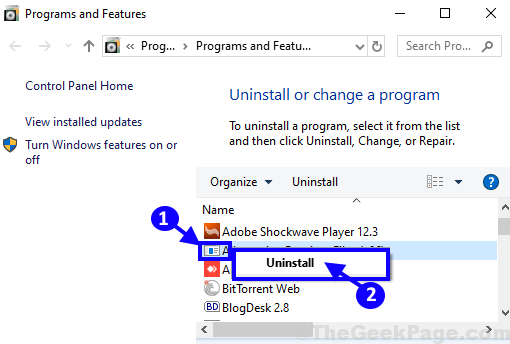
3. Ikuti arahan di skrin untuk menyelesaikan proses pemotongan.
Mula semula komputer anda untuk menyimpan perubahan. Setelah menghidupkan semula komputer anda, pasangkan semula aplikasi. Periksa sama ada anda masih menghadapi masalah atau tidak.
- « Betulkan kunci topi tersekat masalah di Windows 10
- Betulkan pilihan 'Pasang' berwarna kelabu pada permainan tertentu di kedai Microsoft »

